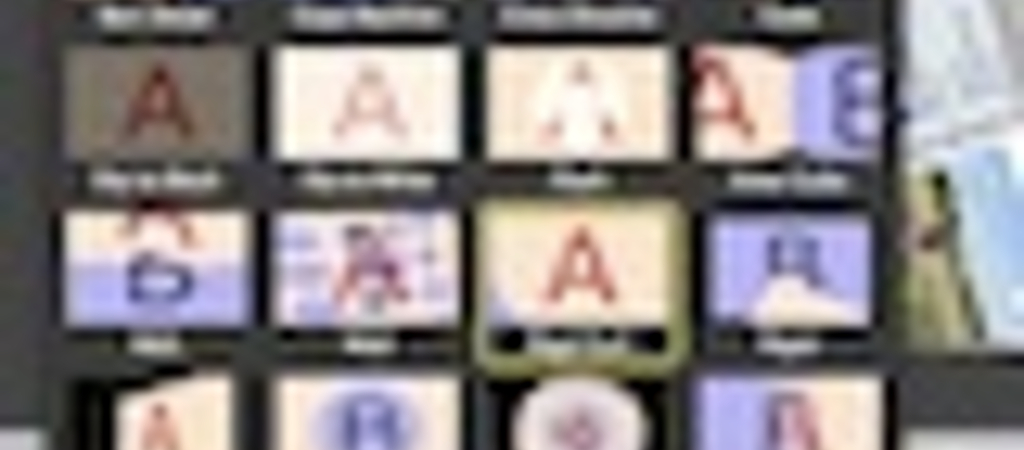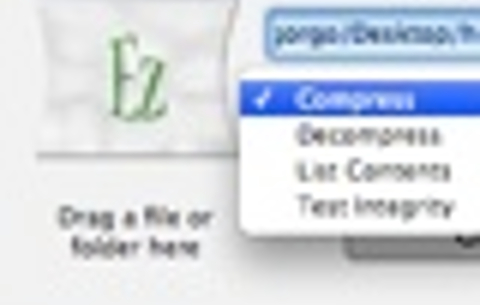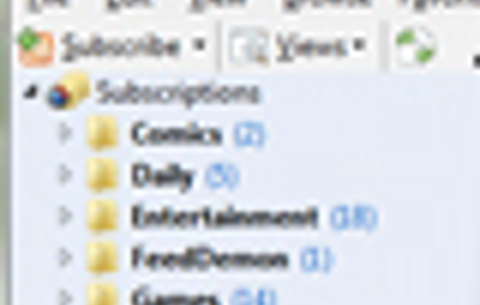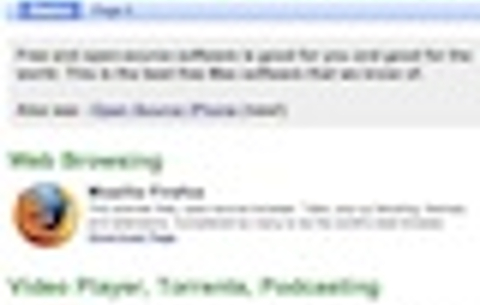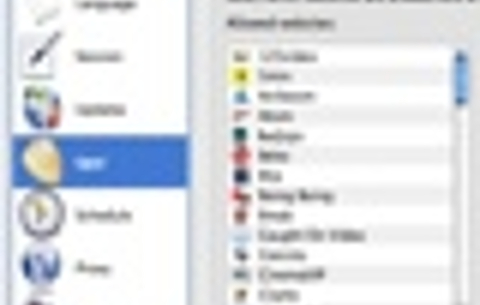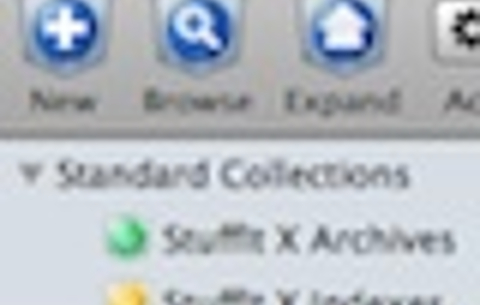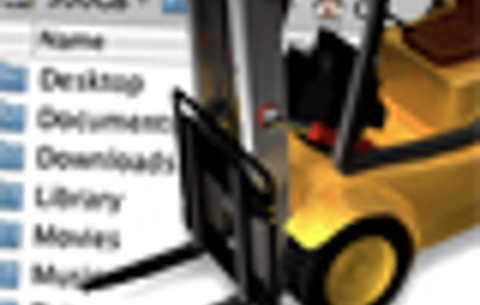A ScreenFlow a kedvenc képernyő-videózó alkalmazásunk, amelynek sajnos csak Maces változata van.
A ScreenFlow a kedvenc képernyő-videózó alkalmazásunk, amelynek sajnos csak Maces változata van. Ennek ellenére lehet persze windowsos videótutorialokat is készíteni vele, csak a Windowst ilyenkor virtuális gépben kell futtatni az OS X alatt, például Parallelsben, VMware Fusionban vagy az ingyenes VirtualBoxban (a mi tutorial videóink többsége is így készül).
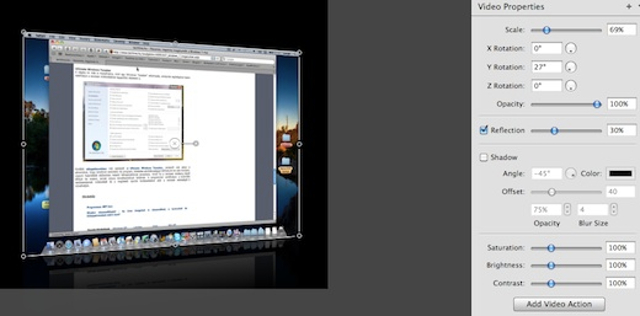
Képernyő-videózó alkalmazással persze Dunát lehet rekeszteni. Van választék belőlük Windowsra és Macre egyaránt, a ScreenFlow azonban kitűnik ezek közül.
Néhány kattintással be lehet állítani, hogy mit rögzítsen (képernyőn történő események, webkamera képe, rendszerhangok, külső hangforrás, vagy mindez egyszerre), és ezután máris kezdhetjük a felvételt. Nem kell előre eldöntenünk semmilyen beállítást, egyszerűen elkezdjük a felvételt, és végigcsináljuk, amit elterveztünk.
Ha készen vagyunk, megmutatkozik a program fő erőssége: a beépített videoszerkesztő.
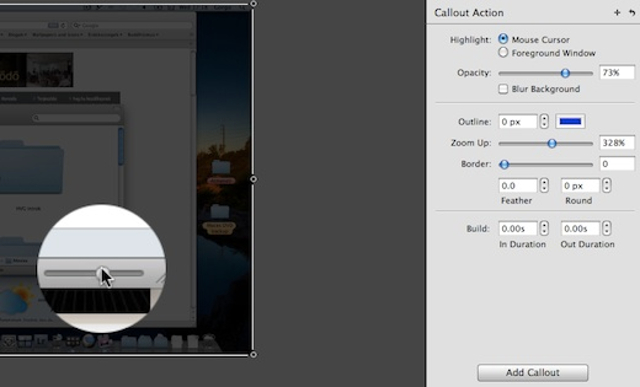
Nincs szükségünk külön videovágó alkalmazásra. Ha nem vágyunk különleges extrákra, az egész anyagot megvághatjuk közvetlenül a programban.
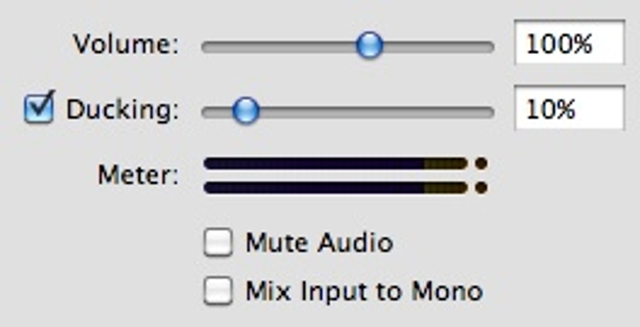
A ScreenFlow-n belül történő vágásnak ráadásul van néhány extra előnye is. Nevezetesen a program rögzíti, hogy mikor, milyen billentyűket, billentyűkombinációkat nyomtunk meg, és ezeket utólag egyetlen opció bekapcsolásával megjeleníthetjük a felvételen. Az egérkattintásokat is külön jelezhetjük, ráadásul automatikusan.
Ha ki szeretnénk emelni valamit a bemutatóban, megtehetjük ezt utólag az egér körüli rész „bevilágításával", vagy éppen az aktív ablak automatikus kiemelésével.
Ezeket egy renderelt videó esetében a Premiere-ben vagy a Final Cutban sokkal macerásabban tudnánk megoldani.
Hasonlóan egyszerű a videokamera és a rögzített képernyővideó elrendezése, méretezése, nagyítása (akár 200-300%-os nagyítás esetén is tűéles végeredményt kapunk!), forgatása, mindez látványos animációval kísérve, ha kell.
Elhelyezhetünk feliratokat is, a magyar ékezetekkel sincs gondja (de érdemes megfelelő betűtípust választani hozzá).
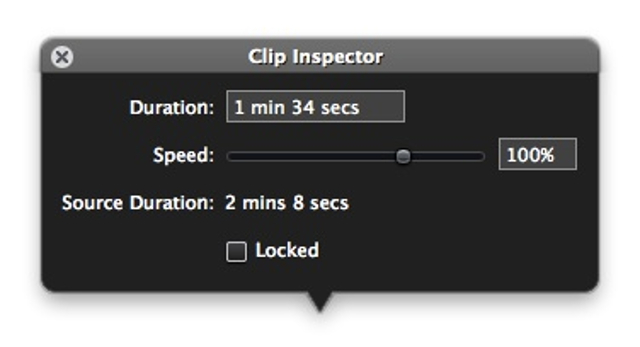
Ha a felvételt kiegészítenénk, az is megoldható: kényelmesen importálhatunk más videókat, képeket (például logót), hangfájlokat (mondjuk zenei aláfestést) stb. A profi videoszerkesztőkhöz hasonlóan itt is több sávon dolgozhatunk az importált elemekkel (persze nincs greenbox és hasonló extrák, a ScreenFlow célorientált eszközöket tartalmaz, nem akartak belőle valódi videovágót kreálni, de például a „kép a képben" eljárást könnyen megoldhatjuk vele).
A különböző videókat egyszerűen mozgathatjuk a térben, elrendezhetjük őket tetszőlegesen, tehetünk alájuk árnyékot vagy bekapcsolhatjuk a mostanában divatos tükröződés effektet.
A programmal akár HD videók lejátszását és játékokat is rögzíthetünk, a végeredmény ilyenkor is akadásmentes lesz (ehhez azért megfelelő erejű Mac is szükséges, minimum 2 GB RAM-mal).
Újdonságok
A 2-es verzióban sikerült csupa hasznos funkcióval bővíteni a program tudását.
Külsőleg némiképp kozmetikáztak rajta, de mindent ott találunk, ahol eddig, így nem kell újratanulni a használatát. Természetesen teljesen OS X Snow Leopard kompatibilis.
Az új ScreenFlow egyik fő újítása, hogy immár használhatunk látványos 2D és 3D átmeneteket is benne, mondjuk a nagyobb részek elválasztásához a videofolyamban.
Mivel a legtöbb tutorial videó általában a YouTube-on köt ki, pozitívum, hogy az új verzió immár közvetlenül exportál a népszerű videomegosztóra, akár HD formátumban is. Elég megadni a nevet és a jelszót, illetve kitölteni programon belül a YouTube szokásos adatlapját (videó cím, leírás, címkék stb.), a többit intézi a program.
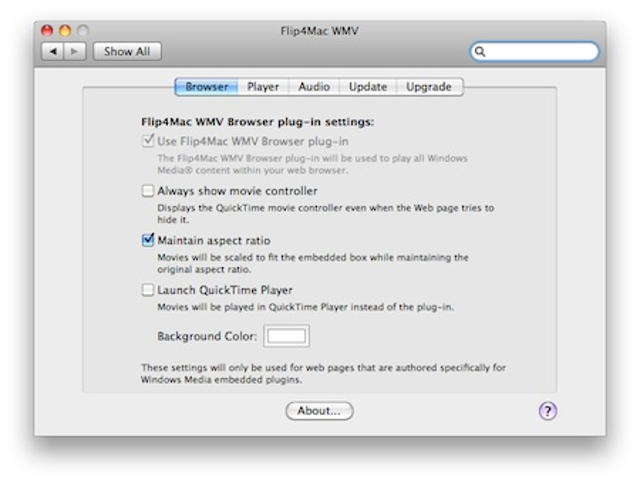
A megszokott exportfunkciókat mind megtaláljuk, illetve néhány opcióval több áll rendelkezésre sablonként.
Ha valaki Windows Media Video formátumba szeretne exportálni, mostantól ezt is megteheti, mivel a ScreenFlow 2 vásárlói ingyen megkapják a Flip4Mac WMV Studiót, amely nemcsak a WMV videók lejátszását, hanem a WMV formátumba való exportálást is lehetővé teszi Macen, akár HD minőségben is.
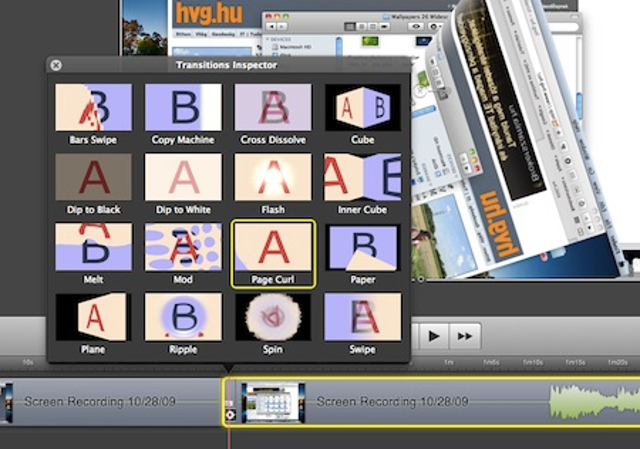
Bővítették a videoszerkesztési képességeket is: immár „kifagyaszthatunk" egy adott képkockát a felvételből, lassíthatjuk és gyorsíthatjuk egy adott szakasz sebességét, és ha kell, különválaszthatjuk a felvétel hangját és képét, hogy külön szerkeszthessük azokat. Kapunk alapvető színelési eszközöket is, a program pedig képes a plusz hangsávok hangerejét automatikusan csökkenteni, például a mikrofonnal rögzített beszéd alatt.
Némileg gyorsult egyébként az exportálás tempója is, amit hosszú videóknál értékelni fogunk.
Ha hajlandók vagyunk néhány új billentyűkombináció megjegyzésére is, akkor mostantól még gyorsabb lesz az utómunka a ScreenFlow-val.
Mindent egybevetve a ScreenFlow még mindig a mezőny élén áll, igazán kár, hogy nincs belőle windowsos verzió. Hasonlóan sokoldalú Windowson a Camtasia Studio, de ezt a fokú kényelmet és produktivitást ott sem kapjuk meg.
A program a 99 dolláros árat abszolút megéri (pláne, ha azt vesszük, hogy most a Flip4Mac WMV Studio is jár hozzá). Oktató DVD-k, vagy online tutorialok készítésére egyaránt tökéletes választás. A program képességeiről több remek videós tutorialt találunk a készítők oldalán, itt.

 Ajándékozz éves hvg360 előfizetést!
Ajándékozz éves hvg360 előfizetést!